Linear-Gradientを使用して線形グラデーションを簡単に描く方法
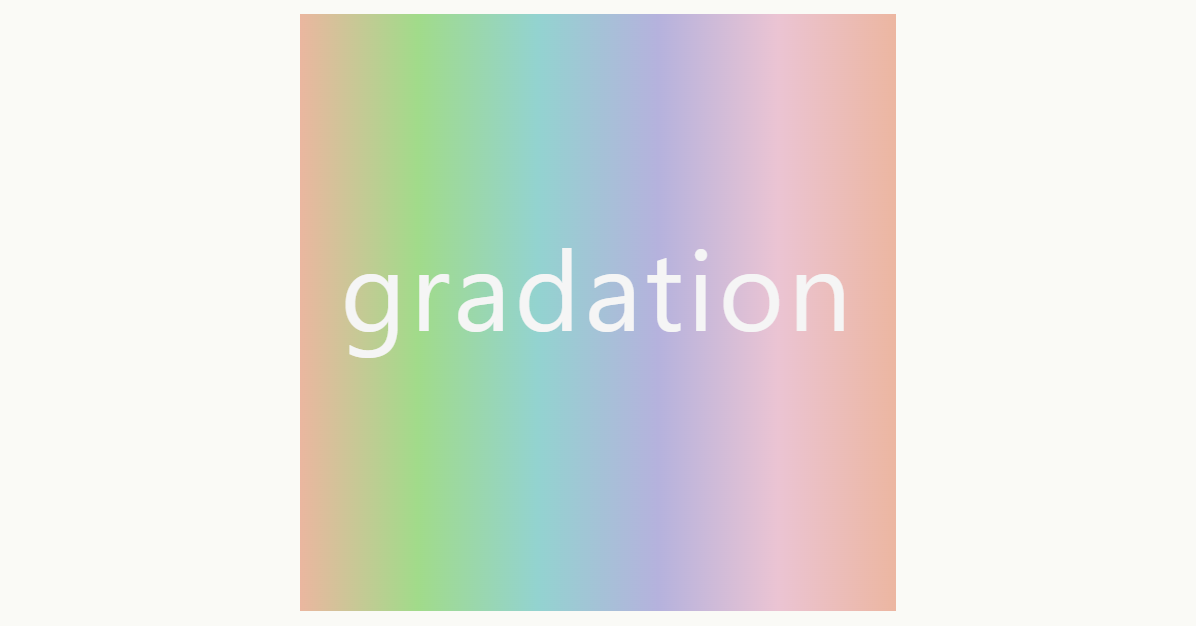
グラデーションを描画するCSSの関数です。background-imageなどで使用します。
目次
グラデーション
色を徐々に変化させて表現することです。CSSで表現可能です。
background-image: linear-gradient
基本
background-image: linear-gradient を使用すると背景色にグラデーションを描くことがきます。
background-image: linear-gradient(blue, red);gra01
青から赤に色を変更しています。上から下に変化しています。
それでは、色を増やしてみましょう。
background-image: linear-gradient(blue, black, red);gra02
青、黒、赤の3色です。簡単ですね。
方向
グラデーションを掛ける方向を指定できます。
turn
background-image: linear-gradient(0.25turn, blue, black, red);gra03
0turn, 1turnで下から上方向。。0.5turnで上から下方向。0.25turnで左から右方向。右回転です。
deg
角度でも指定できます。
background-image: linear-gradient(90deg, blue, black, red);gra04
0degだと下から上方向。右回転。90degで左から右方向。180degで上から下方向。
方向を示すキーワード(文字列)
方向を示す文字列でも指定できます。
background-image: linear-gradient(to right, blue, black, red);gra05
to right で左から右方向。
他には、to top, to bottom, to leftがあります。さらにこれらの組み合わせも可能です。
gra051
to right top です。右上方向にグラデーションがかかっていますね。
変化量の指定
変化量に変化をつけることが可能です。
数値%で中間点を指定します。
以下は、gra05と同じ配分です。
background-image: linear-gradient(to right, blue 0%, black 50%, red 100%);0%で青、50%で黒、100%赤。
gra05
gra06
後半でグラデーションをかけてみましょう。
background-image: linear-gradient(to right, blue 50%, black 75%, red 100%);50%まで青、75%で黒、100%で赤
gra07
できましたね。50%までは真っ青ですね。
%だけ指定して、中間点を移動することもできます。
background-image: linear-gradient(to right, blue 0%, red 100%);background-image: linear-gradient(to right, blue 0%, 90%, red 100%);中間点を90%の位置に移動しています。よく見てください、色の指定はありませんね。数値%だけです。
gra071
gra072
数値を2つ指定して、範囲を指定できます。
以下の例は、値を2つ指定して、開始点、終了点を指定しています。
background-image: linear-gradient(to right, blue 0% 33%, black 33% 66%, red 66% 100%);background-image: linear-gradient(to right, blue 33%, black 33% 66%, red 66%);0~33%は青、33%~66%は黒、66%~100%は赤。ピッタリな色指定。
gra08
gra081
お菓子色です。どうです似てるでしょ?
範囲に間が開けばグラデーションがかかります。
background-image: linear-gradient(to right, black 0% 20%, pink 80% 100%);gra082
blackpinkです。0~20%はblack指定。20%~80%はグラデーション、80%~100%はpinkです。
色々な方法がありますね。
横グラデーションのくっきりverの整理
各、2つずつ方法を示めします。
ブレンド
background: linear-gradient(to left, lime 20%, red 30%, red 45%, cyan 55%, cyan 70%, yellow 80%);
background: linear-gradient(to left, lime 20%, red 30% 45%, cyan 55% 70%, yellow 80%);くっきり
background: linear-gradient(to left, lime 25%, red 25%, red 50%, cyan 50%, cyan 75%, yellow 75%);
background: linear-gradient(to left, lime 25%, red 25% 50%, cyan 50% 75%, yellow 75%);0%と100%は省略していますけどね。
別方向の融合
background は、カンマで区切って複数の画像を指定できましたね。グラデーションでもやってみましょう。
MDNにある勉強になるSampleです。
.gra11 {background-image: linear-gradient(217deg, rgba(255,0,0,.8), rgba(255,0,0,0) 70.71%);}
.gra12 {background-image: linear-gradient(127deg, rgba(0,255,0,.8), rgba(0,255,0,0) 70.71%);}
.gra13 {background-image: linear-gradient(336deg, rgba(0,0,255,.8), rgba(0,0,255,0) 70.71%);}.gra14 {
background-image:
linear-gradient(217deg, rgba(255,0,0,.8), rgba(255,0,0,0) 70.71%),
linear-gradient(127deg, rgba(0,255,0,.8), rgba(0,255,0,0) 70.71%),
linear-gradient(336deg, rgba(0,0,255,.8), rgba(0,0,255,0) 70.71%);
}背景の繰り返し
sizeで区切れば繰り返しますよね。
青、赤と指定しました。
gra09
切れ目が気になりますね。
gra10
青、赤、青と指定しました。最初の色に戻すと切れ目がなくなりましたね。
background-size: 100px 100px;
background-image: linear-gradient(to right, blue, red, blue);基本のまとめ
背景への指定なので、そのブロック要素にサイズ指定があること。グラデーションだけでは高さは発生しない。
方向を指定する方法がいくつかある。
グラデーションの変化を指定する方法は、中間点と両端を指定する方法がある。
